Windowsアップデートで文字化けしたときの対応

つい先程Windows10の最新ビルドを適応した時に文字化けに遭遇しましたので、対処法をまとめました。
忙しい時に限ってこうなったので、無駄に再起動してトライアンドエラーをしないため一つの対処法を紹介します。
※今回はこれで直りましたが、この対処法では対応できない文字化けもあるかもしれません。予めご容赦ください。
文字化けに遭遇
例えばこんな感じ。

何気なくZIPファイルを開くと日本語のファイル名が化けてしまっています。
他にもソフトウェアなど至る箇所で文字化けが起こるので、とても面倒です。
修正方法
Windows10の「PC設定」から管理者用の言語の設定が日本語以外になっていることが原因でした。
Windowsアップデートではたまにあるようです。
Windowsの設定を開く
「Windowsキー + A」でアクションセンターを呼び出し、「すべての設定」を開きます。
もしくは、WindowsボタンからPC設定をクリックします。

こんな感じのWindows10版コントロールパネルが開きますので、
「時刻と言語」を選択します。
言語設定へ移動

日付と時刻画面に行きますので、「言語」を押します。

言語画面を下にスクロールしていくと「関連設定」のところに「管理用の言語の設定」があります。
こちらをクリック。
※Windowsのバージョンによって場所が違います。その時はニュアンスで探しましょう。
システム ロケールの変更

こちら赤線のボタンを押します。
文字化けしている段階ではこの画面の
「Unicode対応でないプログラムの現在の言語」というのが「日本語(日本)」になってない可能性が高いです。
日本に直して再起動

おそらくこんな感じに英語になっていて、「ベータ:ワールドワイド言語サポートでUnicode UTF-8を使用」にチェックが入っています。
こちらを

このように「日本語(日本)」で、ベータのチェックは外しましょう。
OKを押すと再起動が求められるので、これをやる前には保存するものがあれば保存しておきます。
再起動後
無事に直りました\(^o^)/
そんなに頻繁にあるわけでもないとは思いますが、(頻繁にあるならそれこそアップデートで直して)たまに遭遇すると焦って忘れてしまいますので、備忘録です。
もし文字化けに悩まされたときにはお試しください。



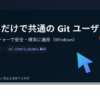



ディスカッション
コメント一覧
大変助かりました。ありがとうございます。
日本語のソフトが文字化けしておりネットで対処法を調べましたが、
いろいろ面倒そうでした。
貴方の方法が簡潔でしたので試してみると一発でなおりました。
ありがとうございました。
ところでこのページ(https://kuronyankotan.com/?p=1596)には、
画像があるはずなんですが見えません。
どうしてでしょうか?
コメント失礼します。
当方も文字化けに悩んでおり、
いろいろなサイトを見て回ったのですが治らず、
すわOS再インストールか?というところまで行きました。
ですが貴殿の方法によって無事治りました。
非常に助かりました。ありがとうございました。